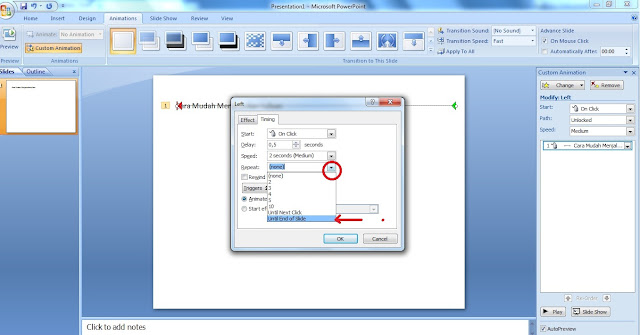Judul : Cara Mudah Menjalankan Tulisan Pada Power Point
link : Cara Mudah Menjalankan Tulisan Pada Power Point
Cara Mudah Menjalankan Tulisan Pada Power Point
Dalam sebuah presentasi tidak lengkap jika tampilan presentasi tersebut kurang menarik dan memuaskan. Untuk membuat presentasi yang menarik tentunya tidak lepas dari berbagai desain dan kreatifitas pembuatnya. Salah satunya dengan menggerakkan tulisan yang terdapat dalam presentasi. Sebagian besar orang mengalami kesulitan dalam memberi efek gerak tulisan pada Power Point. Oleh karena itu berikut ini beberapa langkah mudah untuk membuat tulisan berjalan dalam presentasi Power Point.
1. Buka aplikasi Power Point atau file yang telah disiapkan sebelumnya. Buat tulisan dengan menggunakan menu Text Box. Caranya klik Insert lalu pilih Text Box dan tuliskan kalimat pada lembar kerja Power Point.
2. Setelah itu klik menu Animations pilih Costum Animations, klik Add Effect lalu pilih salah satu yang di kehendaki dan sesuai dengan tema presentasi.
3. Jika menghendaki tulisan berjalan dengan teratur, pilih menu Motion Paths lalu pilh Left. Sesuaikan panjang panah tersebut dengan panjang slide, supaya pergerakan tulisan tetap rapi. Untuk menghasilkan garis yang lurus, tekan tombol Shift sambil menggeser panah.
4. Selanjutnya atur Timing dengan cara klik tanda yang berada dilingkaran merah seperti yang terlihat pada gambar dibawah ini.
5. Setelah muncul menu seperti ini, ganti Timing menjadi Until End of Slide.
6. Terakhir adalah cek kembali hasilnya dengan Slide Show.
Itulah cara untuk menjalankan tulisan pada aplikasi Power Point. Jika sudah terbiasa, maka akan mudah untuk membuatnya. Selamat mencoba dan semoga tips ini dapat membantu.
Demikianlah Artikel Cara Mudah Menjalankan Tulisan Pada Power Point
Sekianlah artikel Cara Mudah Menjalankan Tulisan Pada Power Point kali ini, mudah-mudahan bisa memberi manfaat untuk anda semua. baiklah, sampai jumpa di postingan artikel lainnya.
Anda sekarang membaca artikel Cara Mudah Menjalankan Tulisan Pada Power Point dengan alamat link https://belajarofficeterbaruexel.blogspot.com/2015/06/cara-mudah-menjalankan-tulisan-pada_20.html